De beste AirPods Pro-tips voor iPhone en iPad

In deze gids delen we 30 handige tips waarmee je het maximale uit je AirPods Pro 1e en 2e generatie kunt halen.

Voordat u begint: U moet weten dat u toegang krijgt tot de AirPods-instellingen door ze aan te sluiten op uw iPhone en vervolgens op uw AirPods-naam te tikken bovenaan de app Instellingen.
1. Wijzig het volume
Veeg omhoog op een van de AirPod Pro-stengels om het volume te verhogen en veeg omlaag om het te verlagen. Als je het volume met meerdere punten wilt wijzigen, zul je herhaaldelijk moeten swipen.
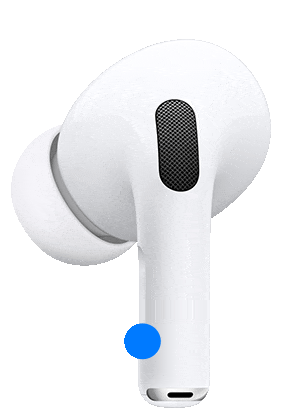
2. Bedien muziek
U kunt het afspelen van uw media regelen met deze eenvoudige AirPods Pro-acties:
- Pauzeren en hervatten: Druk één keer op een van de AirPod-stengels .
- Naar het volgende nummer gaan: Druk tweemaal op een van de AirPod-stengels.
- Naar het vorige nummer gaan: Druk driemaal op een van de AirPod-stengels.
3. Pas de oproepbediening van AirPods Pro aan
Standaard kunt u:
- Een inkomende oproep beantwoorden: druk één keer op een van de AirPod-knoppen .
- Het gesprek dempen en het dempen weer opheffen: Druk één keer op een van de AirPod-knoppen wanneer het gesprek actief is.
- Beëindig het gesprek: Druk twee keer op een van de AirPod-knoppen .
Ik denk dat deze opzet praktisch en gemakkelijk te onthouden is. Maar als u er anders over denkt, kunt u de tweede en derde optie wijzigen door naar AirPods-instellingen > Oproepbediening te gaan .
4. Ruisonderdrukking
AirPods Pro biedt actieve ruisonderdrukking , waardoor ze ideaal zijn voor vliegtuig- en treinritten. Het is ook handig als je het lawaai om je heen wilt overstemmen en zonder geluiden van buitenaf van je muziek of films wilt genieten. U kunt dit als volgt inschakelen:
- Open het iPhone- of iPad-controlecentrum.
- Houd de volumeschuifregelaar ingedrukt om meer opties weer te geven.
- Tik op Ruisbeheersing en selecteer Ruisonderdrukking .
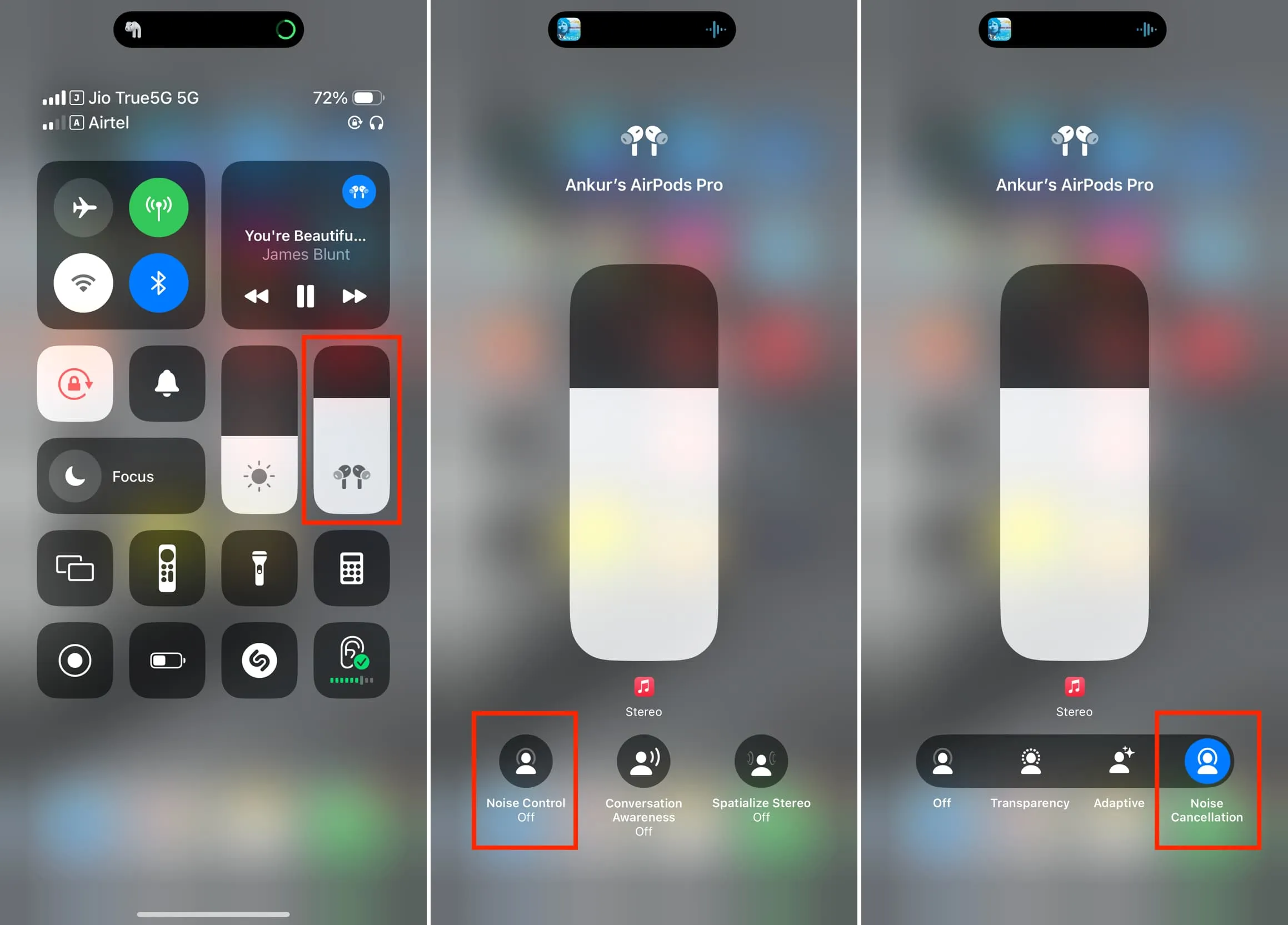
5. Transparantie
Terwijl ruisonderdrukking de achtergrondgeluiden wegneemt, is Transparantie het tegenovergestelde, omdat deze geluiden worden versterkt, zodat u ze zelfs kunt horen terwijl u naar audio op uw AirPods luistert. Dit kan handig zijn in bepaalde situaties, bijvoorbeeld wanneer je een film kijkt met AirPods aan, maar ook het geluid van de oven wilt horen als deze uitgaat.
AirPods Pro-transparantie inschakelen:
- Houd de volumeschuifregelaar in het iOS-controlecentrum aangeraakt.
- Tik op Geluidsbeheersing .
- Selecteer Transparantie .
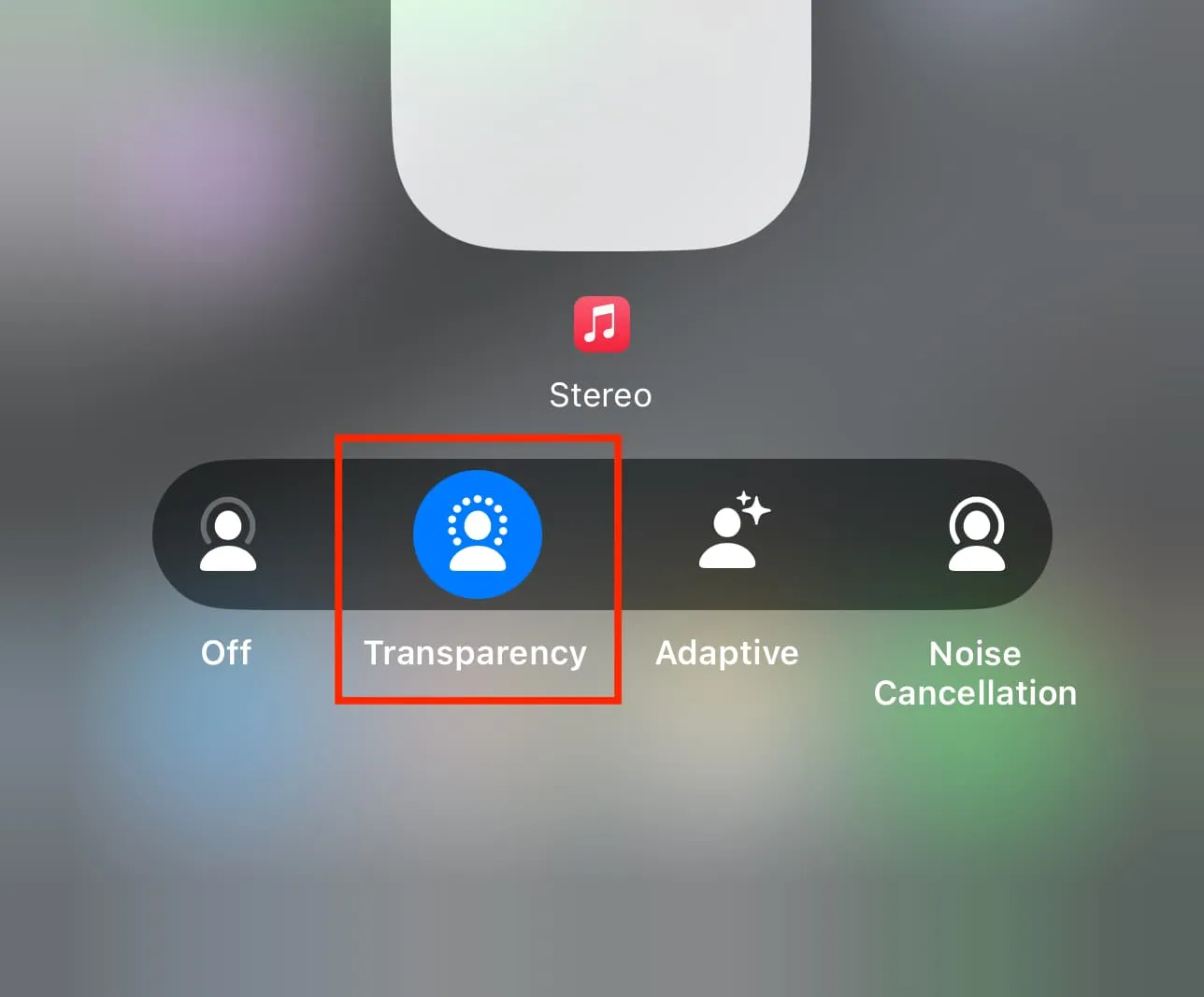
6. Adaptief
Adaptive Noise Control is beschikbaar op AirPods Pro (2e generatie) met USB-C- of Lightning-poorten. Het is een mix van ruisonderdrukking en transparantie, omdat het beide modi combineert en de algehele ruisonderdrukking instelt op basis van het geluid om je heen.
Zo activeert u de Adaptieve hoormodus op AirPods Pro:
- Ga naar het iPhone- en iPad-controlecentrum.
- Blijf de volumeschuifregelaar aanraken .
- Tik op Ruisbeheersing en selecteer Adaptief .
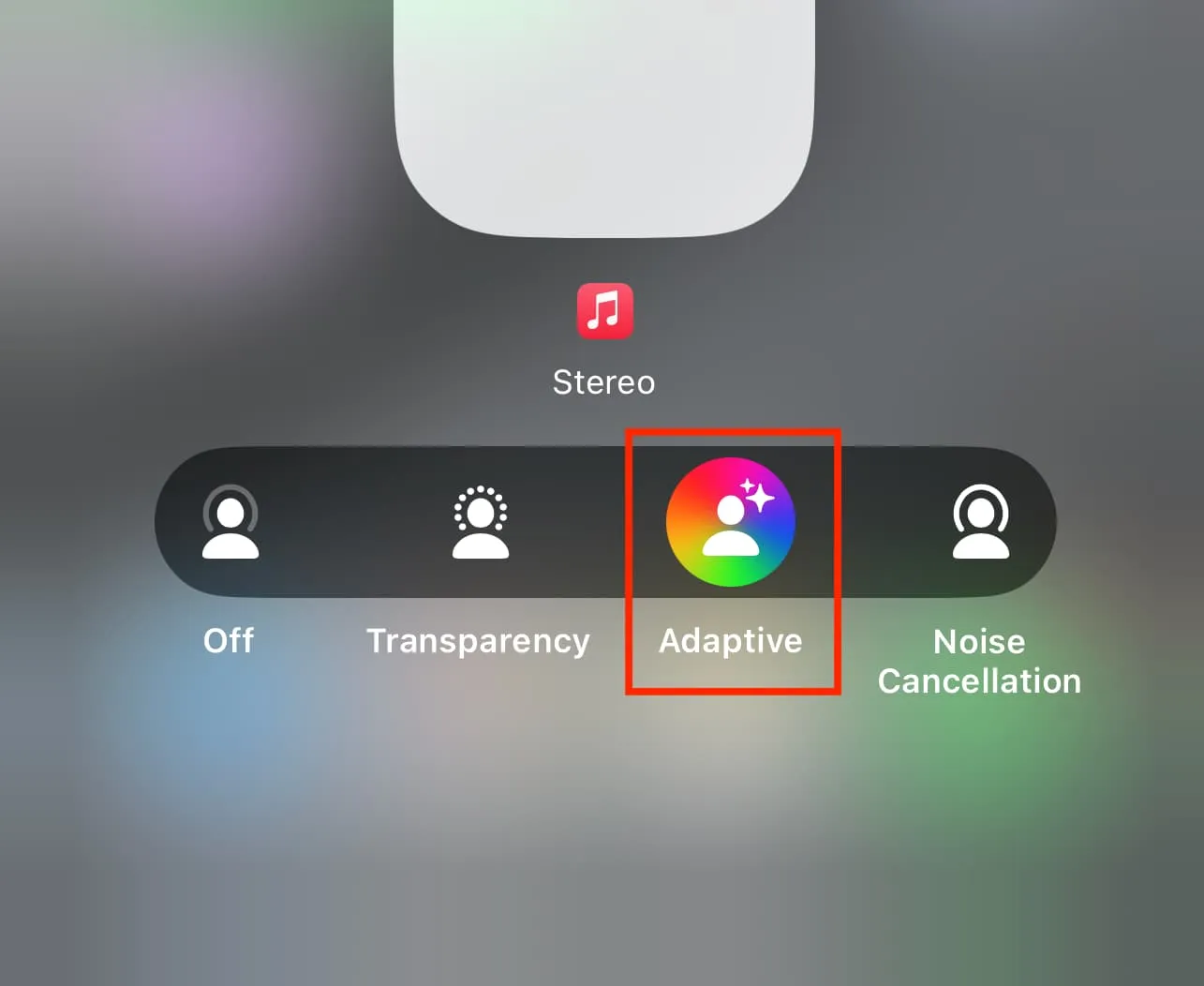
7. Gespreksbewustzijn
Conversation Awareness op AirPods Pro verlaagt het afspeelvolume van audio wanneer u begint te praten en versterkt de stemmen om u heen, zodat u kunt horen wat de andere persoon zegt. Zodra uw gesprek is beëindigd, keren het volumeniveau en de instellingen voor Noise Control automatisch terug naar wat ze voorheen waren.
Om het te activeren:
- Open het iPhone- of iPad-controlecentrum.
- Houd de volumeschuifregelaar ingedrukt en tik op Conversatiebewustzijn .
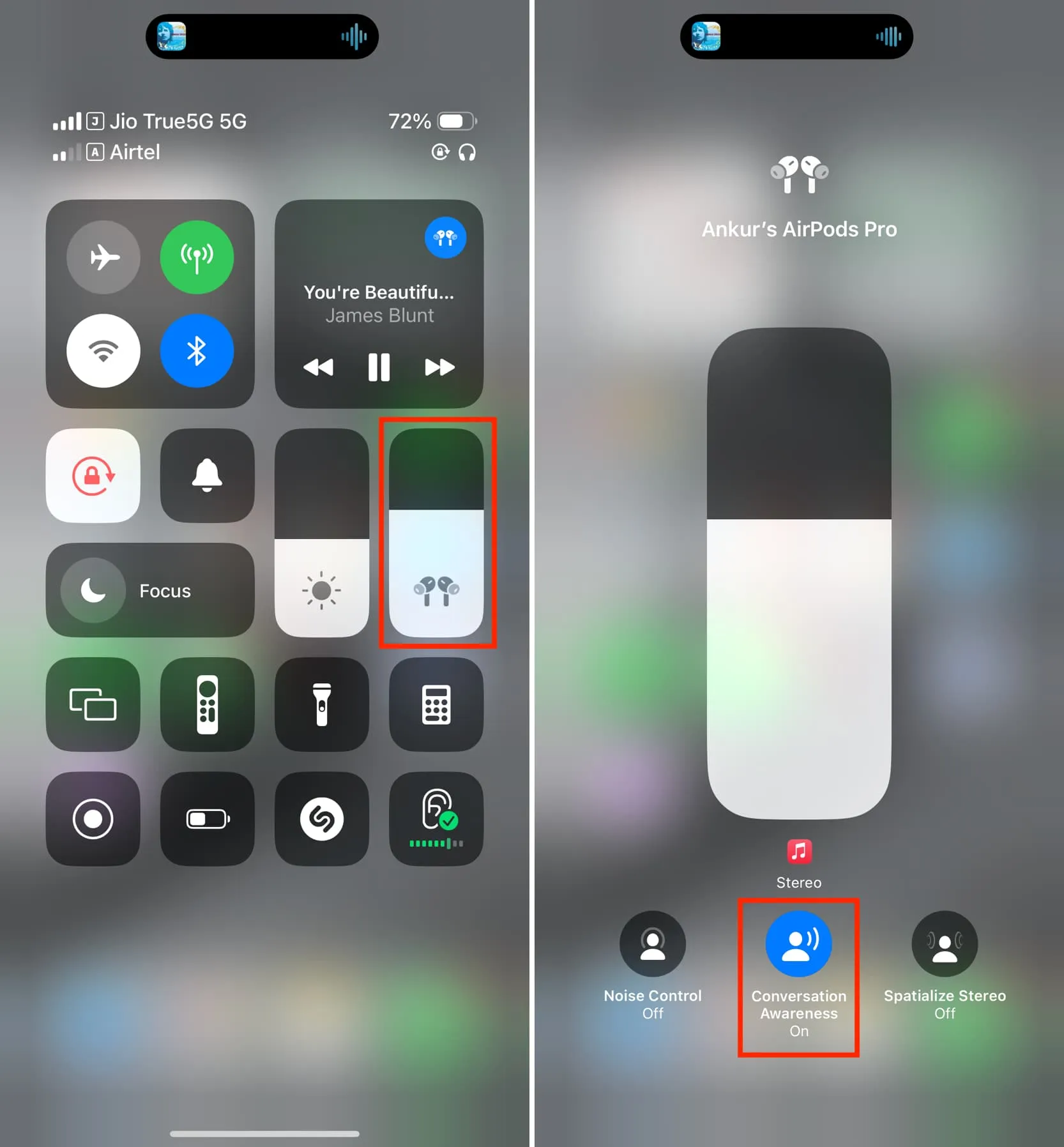
Zoals eerder vermeld, wordt het AirPods-volume automatisch teruggezet naar voorheen zodra uw gesprek is beëindigd. Maar als je dat tijdens een gesprek handmatig wilt doen, veeg dan gewoon omhoog over een AirPod-stuurpen (zoals je doet wanneer je het volume verhoogt) of houd de stuurpen ingedrukt .
8. Ruimtelijke audio
Met Spatial Audio kunt u een 3D-luisterervaring creëren die u het effect geeft van geluid dat uit alle richtingen komt of gebaseerd is op uw hoofdbeweging. Je kunt het activeren vanuit het iPhone Control Center door op de volumeschuifregelaar te drukken en Stereoruimtelijk maken > Vast of Head Tracked te selecteren .
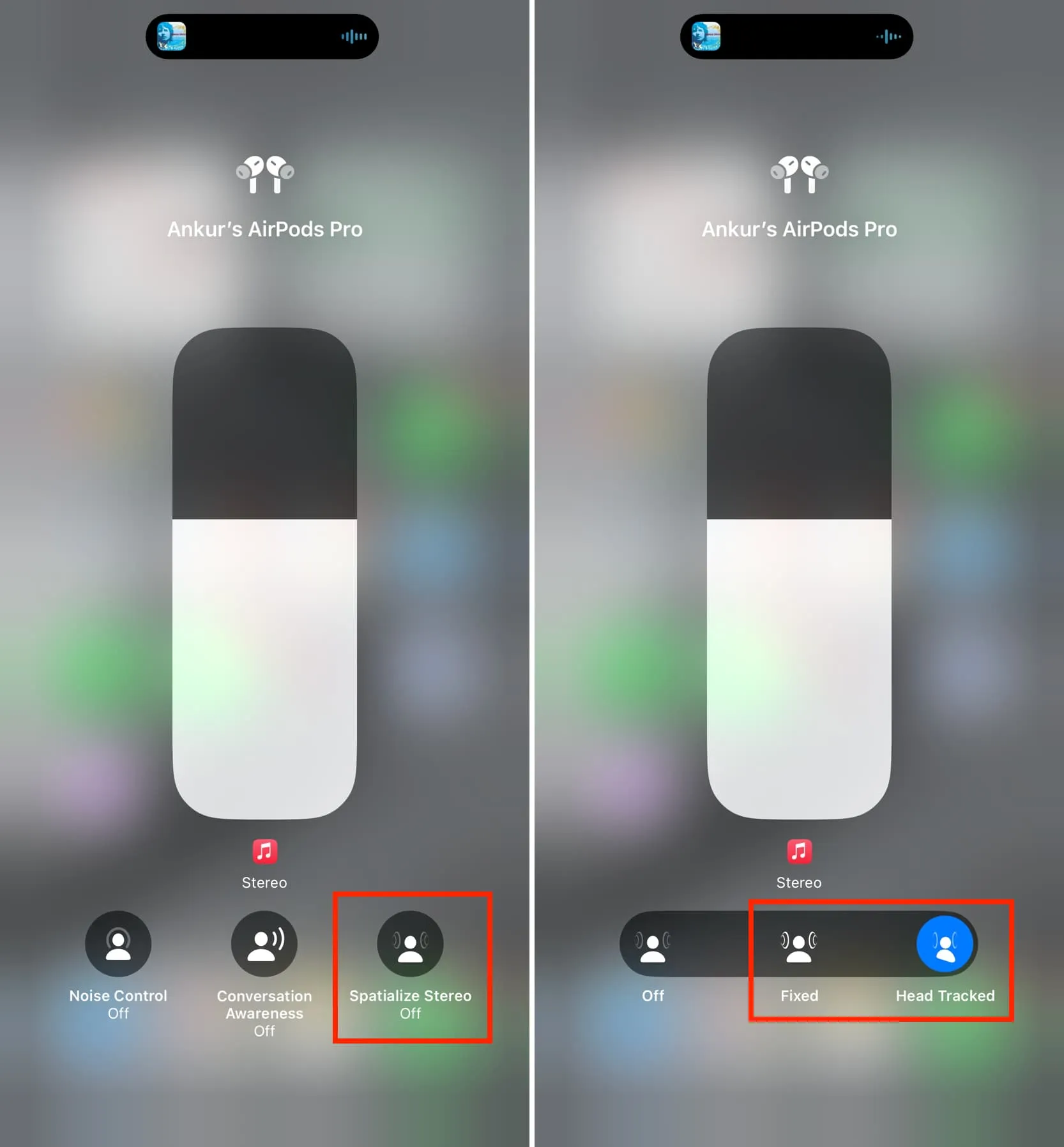
Als Spatialize Stereo niet kan worden afgeluisterd of niet goed werkt, gaat u naar uw AirPods- instellingen > Gepersonaliseerde ruimtelijke audio > Personaliseer ruimtelijke audio en voltooi de installatie.
9. Activeer de Siri- of Noise Control-modi rechtstreeks vanuit AirPods
Als je de linker AirPod-steel ingedrukt houdt, wordt Siri direct geactiveerd, en met de rechter kun je Noise Control activeren.
10. Kies welke Noise Control-modi u wilt gebruiken op de AirPod-stempers
U kunt naar uw AirPods-instellingen > Links of Rechts gaan, die is ingesteld op Noise Control, en aan- of uitvinken welke functies u wilt doorlopen wanneer u de AirPod-steel ingedrukt houdt. Ik heb mijn rechter AirPod zo ingesteld dat hij alleen ruisonderdrukking inschakelt of uitschakelt als ik hem ingedrukt houd.
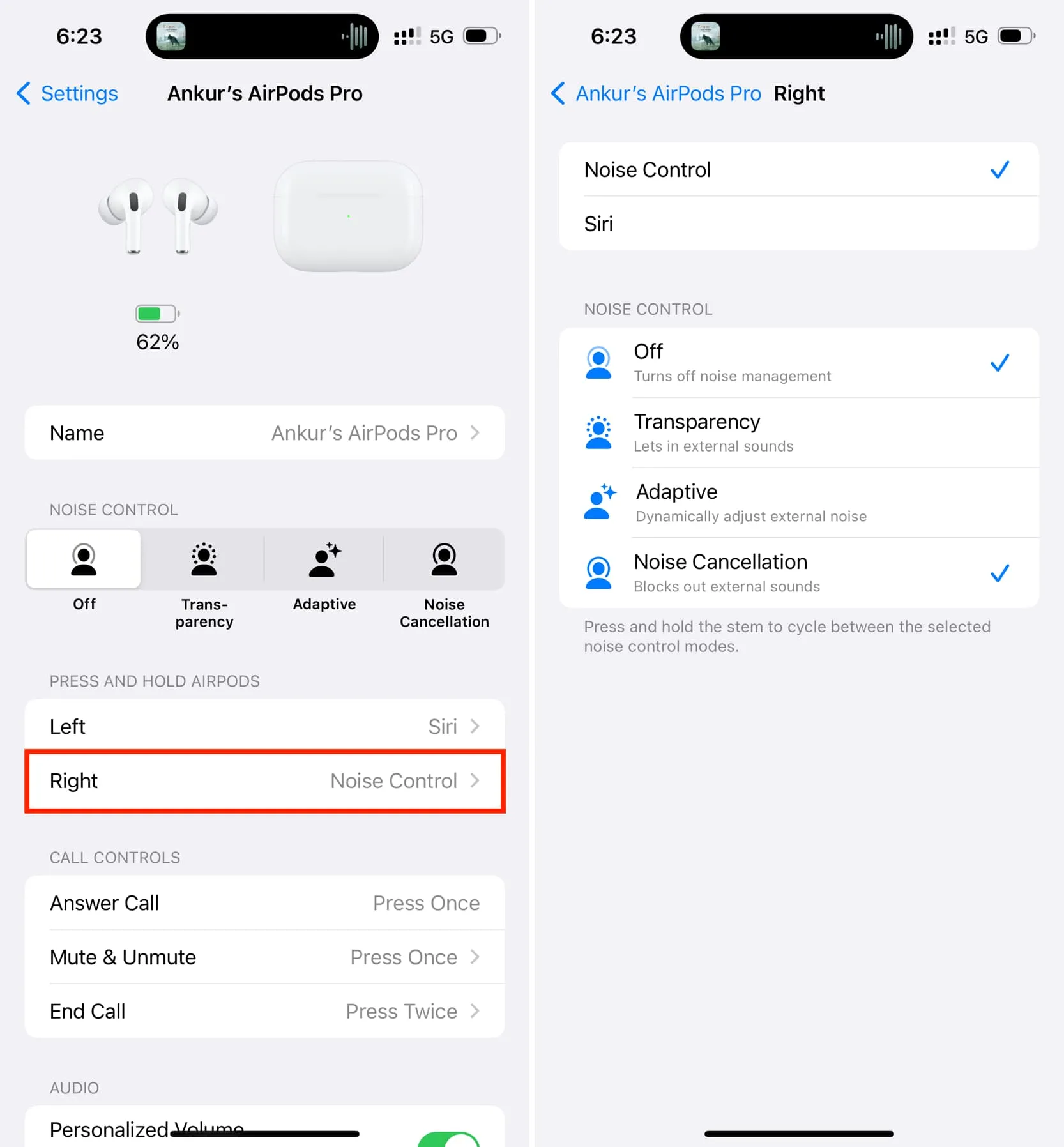
11. Deel audio met twee paar AirPods
U kunt twee AirPods (behalve AirPods 1e generatie) of ondersteunde Beats-hoofdtelefoons aansluiten op uw iPhone of iPad en op beide dezelfde audio delen .
12. Maak AirPods milieubewust
Ga naar de iPhone AirPods Pro-instellingen en schakel Gepersonaliseerd volume in, zodat uw AirPods in de loop van de tijd uw luistervoorkeuren leren kennen en uw mediavolume aanpassen aan uw omgeving. Vanaf hier kunt u ook luide geluidsreductie inschakelen om uw gehoor te beschermen.
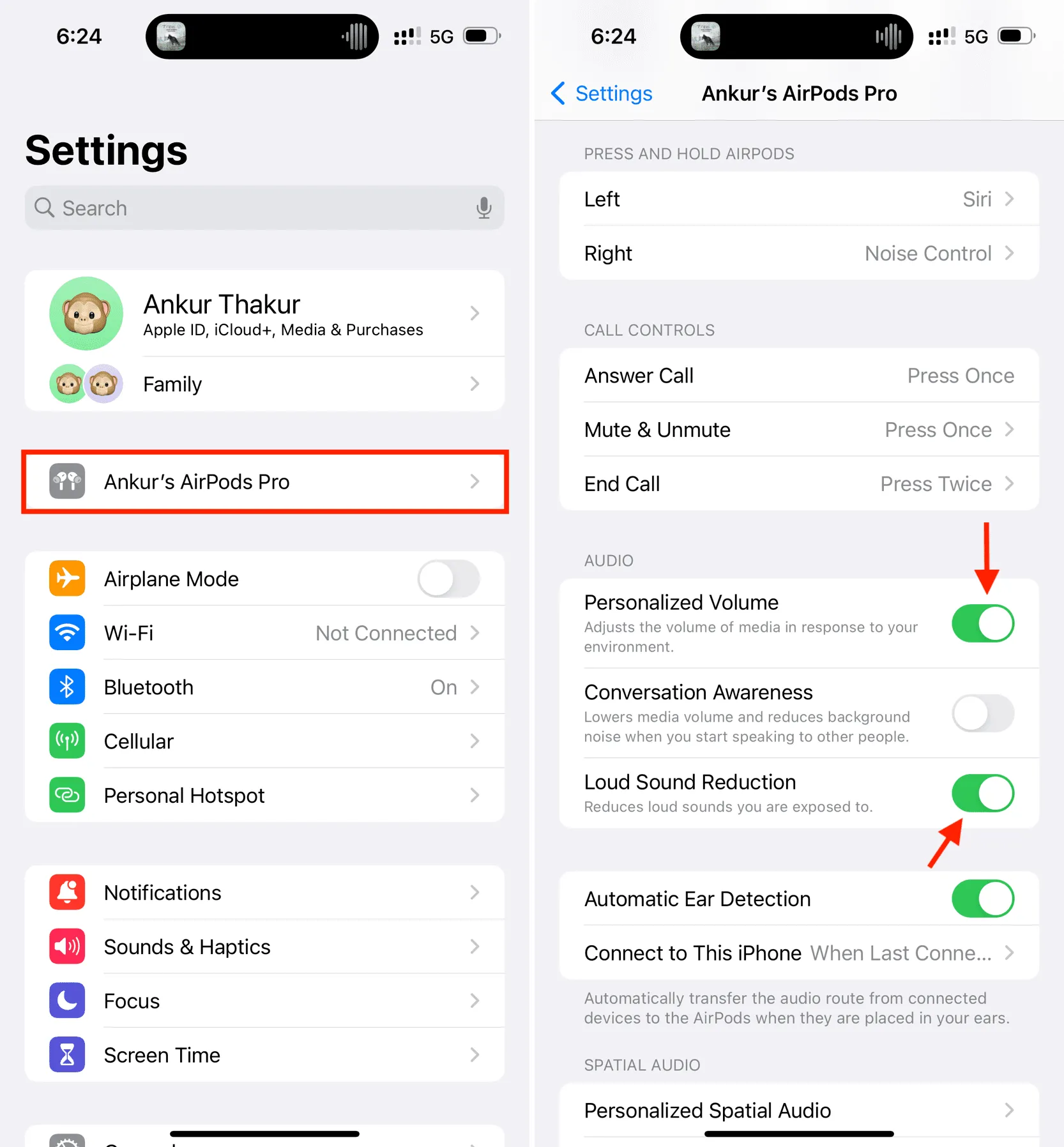
13. Automatische oordetectie
Standaard worden alle AirPods geleverd met oordetectie die het afspelen onderbreekt wanneer u een AirPod uit uw oor haalt, en het afspelen hervat wanneer u deze weer terugplaatst. Als u dit niet prettig vindt, kunt u de functie uitschakelen via AirPods – instellingen > Automatische oordetectie .
14. Voorkom dat AirPods automatisch tussen uw apparaten schakelt
Als u een Mac, iPad en iPhone bezit, is het u misschien opgevallen dat AirPods automatisch de verbinding met het huidige apparaat verbreekt en verbinding maakt met het andere apparaat waarop u bepaalde media afspeelt of een oproep ontvangt. Als u dit vervelend vindt, deactiveert u deze functie via iOS of macOS AirPods-instellingen > Verbinden met deze iPhone/iPad/Mac en selecteert u Wanneer voor het laatst verbonden met dit apparaat in plaats van Automatisch.
15. Selecteer de linker- of rechtermicrofoon
Op een gegeven moment wordt de microfoon van elke AirPod (links of rechts) gebruikt wanneer u in gesprek bent. Maar als u altijd maar één pod gebruikt (zoals de rechter) en uw andere oor vrij houdt, kunt u naar AirPods Instellingen > Microfoon gaan en instellen dat altijd de juiste AirPod wordt gebruikt.
16. Vind uw zoekgeraakte AirPods
Als u uw AirPods Pro ergens in huis kwijtraakt, kunt u Precisiezoeken in de Zoek mijn-app op iPhone 11 of nieuwer gebruiken om deze te lokaliseren. Als hij echter is gestolen of ergens is achtergelaten, kun je via de Zoek mijn-app de locatie zien .
17. Wijzig de druksnelheid van de AirPods-stuurpen
Als je dikke vingers hebt en het kleine AirPods Pro-steel niet snel kunt dubbel- of drievoudig indrukken, ga dan naar AirPods-instellingen > Toegankelijkheid en kies Langzamer of Langzaamst onder het kopje Perssnelheid .
18. Pas de duur van het ingedrukt houden aan
Net als de snelheid waarmee u de steel indrukt, kunt u ervoor zorgen dat uw AirPods de geconfigureerde actie snel activeren door Korter of Kortst te kiezen als Ingedrukt houden .
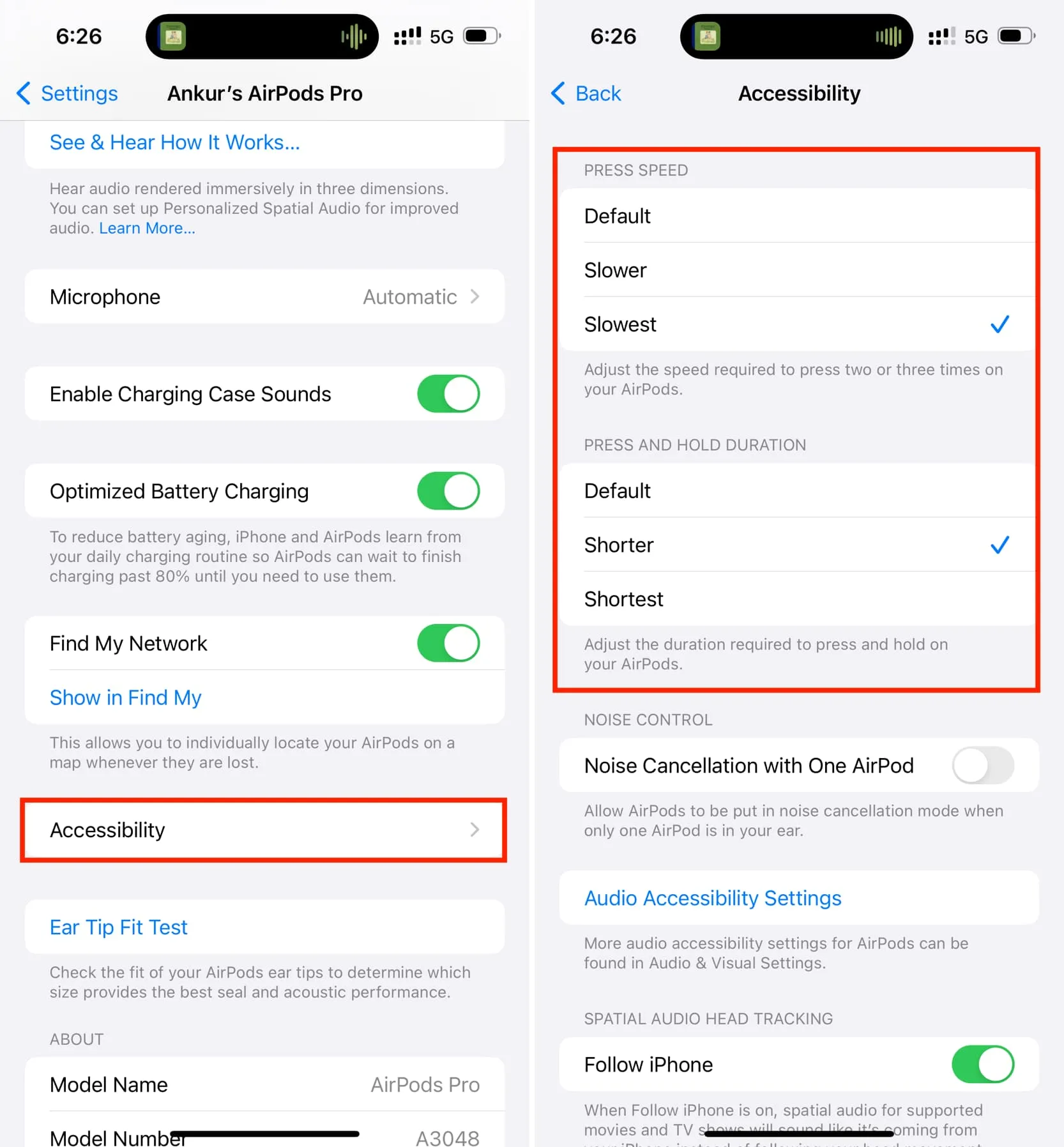
19. Bekijk altijd het batterijniveau van de AirPods-behuizing
In tegenstelling tot oudere AirPods hoeft u niet één AirPod in de oplaadcase te plaatsen om het batterijpercentage te laten verschijnen in de batterijwidget op uw iPhone .
20. Laad hem op met MagSafe, draadloze oplader of je iPhone 15
Naast het reguliere bekabelde opladen kun je de AirPods op de MagSafe-oplader van Apple of andere MagSafe- en draadloze opladers van derden plaatsen. Ten tweede kan uw iPhone 15 in tijden van nood, als u geen stopcontact in de buurt heeft, uw AirPods opladen met een kabel .

21. Geoptimaliseerd opladen van de batterij
Deze functie vermindert de veroudering van de batterij en is standaard ingeschakeld. Wij raden aan deze aan te houden.
22. Ontvang een waarschuwing om uw oren te beschermen
Het ontwerp en de siliconen tips van de AirPods Pro sluiten het geluid van buitenaf af en kunnen erg luid worden, zozeer zelfs dat langdurig gebruik op volle kracht uw gehoor kan beschadigen. Leer hoe u de onderste volumelimiet van de hoofdtelefoon instelt om voor uw oren te zorgen.
23. Stel de iPhone in om de naam van de beller uit te spreken in AirPods
Wanneer u een oproep ontvangt op uw iPhone, kan deze de naam van de beller aankondigen op uw AirPods of een andere aangesloten Bluetooth-headset. Om deze functie te activeren , gaat u naar iPhone-instellingen > Telefoon > Gesprekken aankondigen en selecteert u Alleen hoofdtelefoon .
24. Conversatieboost
Conversation Boost is ontworpen voor mensen met gehoorproblemen, maar iedereen kan het gebruiken om zich te concentreren op de stem van de persoon die voor u praat, waardoor u gemakkelijker kunt horen wat hij of zij zegt.
25. Hernoem uw AirPods
U kunt eenvoudig de naam van uw AirPods wijzigen en deze een andere naam geven.
26. Bekijk de resterende garantie op uw AirPods
Vraagt u zich af hoeveel dekking er nog beschikbaar is voor uw AirPods? Hier leest u hoe u de resterende garantieperiode van AirPods, iPhone en alle andere Apple-apparaten kunt controleren.
27. Doe een pasvormtest voor de oordopjes
Als ruisonderdrukking niet goed werkt met AirPods Pro of als u geen rijk basgeluid krijgt, kan dit komen doordat de AirPods-tip niet goed is aangebracht. Ga naar AirPods-instellingen en voer een oortest uit om te zien of er een probleem is.
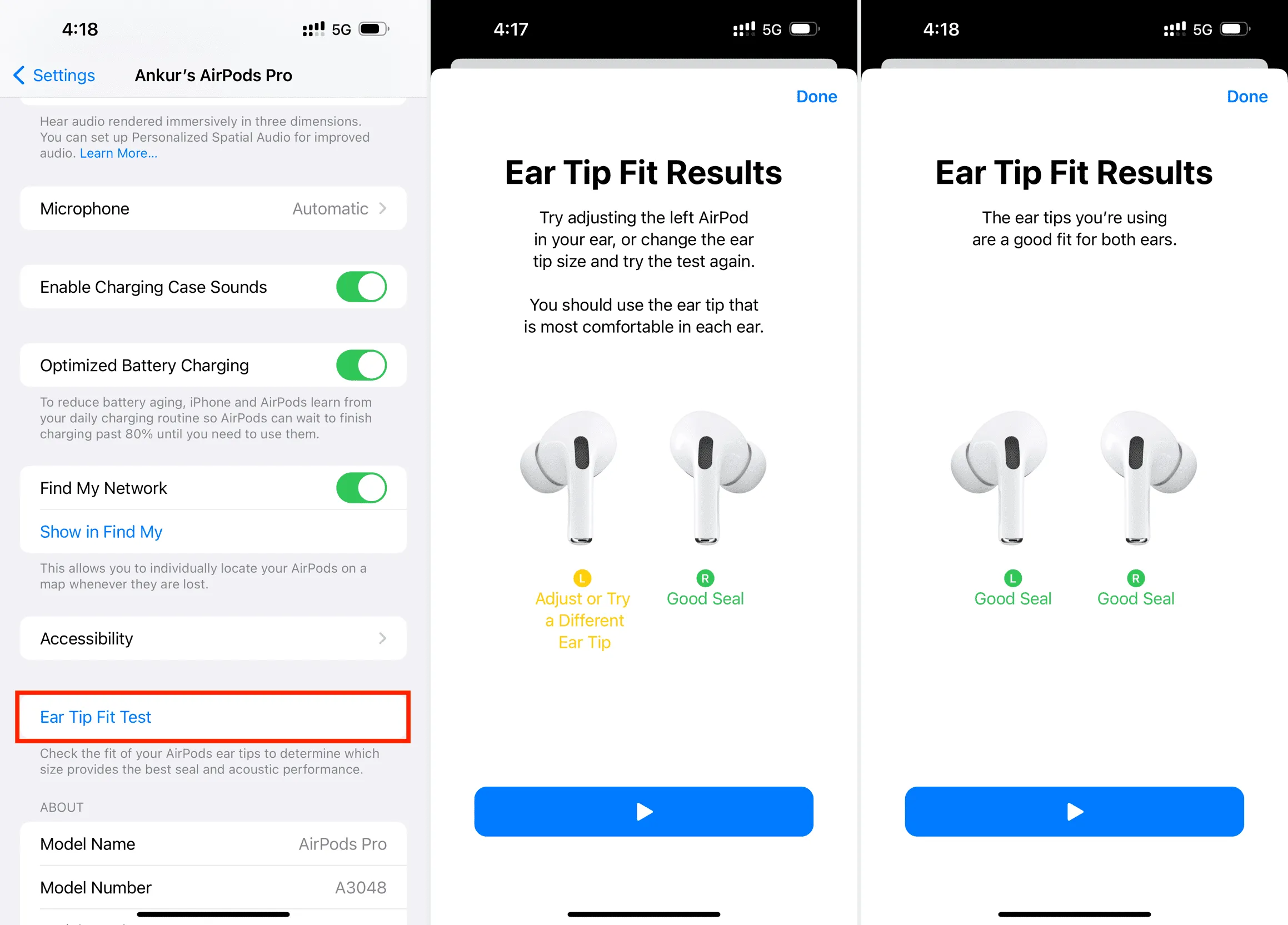
28. Gebruik siliconentips van andere afmetingen
AirPods Pro wordt geleverd met het middelgrote siliconen oordopje al bevestigd. Daarnaast krijg je ook nog extra tips in de box:
- Met AirPods Pro 1e generatie krijg je kleine (S) en grote (L) tips.
- Met AirPods Pro 2e generatie krijg je extra kleine (XS), kleine (S) en grote (L) tips.
Als de Oordopjestest aangeeft dat u de oordopjes moet vervangen, probeer dan een groter formaat voor een goede afdichting. Aan de andere kant, zelfs als de test slaagt, maar u zich ongemakkelijk voelt, gebruik dan een kleiner uiteinde, dit kan de oorpijn verminderen. Hier leest u hoe u AirPods Pro-tips verwijdert en bevestigt .
29. Ontdek wat u kunt doen tegen AirPods-allergie
AirPods-allergie is iets, en als u jeuk of andere sensaties in uw oren voelt, hebben we een gedetailleerd artikel om u te helpen .
Bonustip: koppel het met Android of andere niet-Apple-apparaten
Hoewel de meeste AirPods-functies werken wanneer deze is aangesloten op een iPhone of Mac, kun je ze ook gebruiken als gewone Bluetooth-oortelefoons en deze koppelen met je Android-telefoon, Smart TV, Nintendo Switch, enz. Open gewoon het hoesje en houd de knop ingedrukt op de achterkant om de AirPods in de koppelingsmodus te zetten.
Als u ten slotte uw AirPods Pro graag gebruikt en er een paar wilt kopen voor uw ouders, broers en zussen of een goede vriend, vindt u hier de beste aanbiedingen die beschikbaar zijn voor alle AirPods-modellen .
Geef een reactie